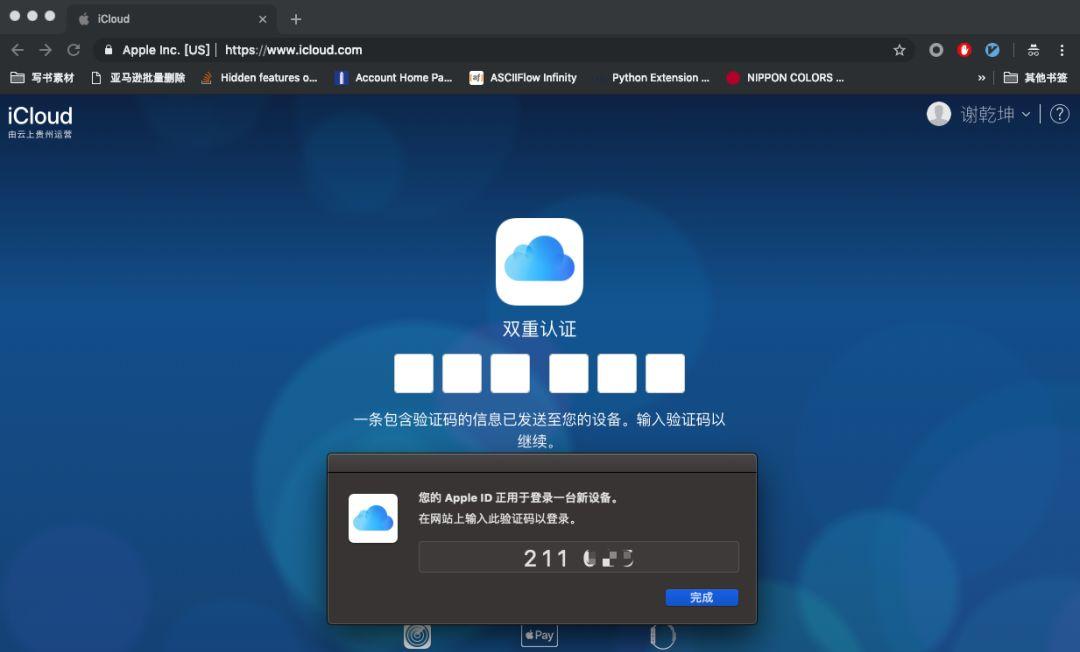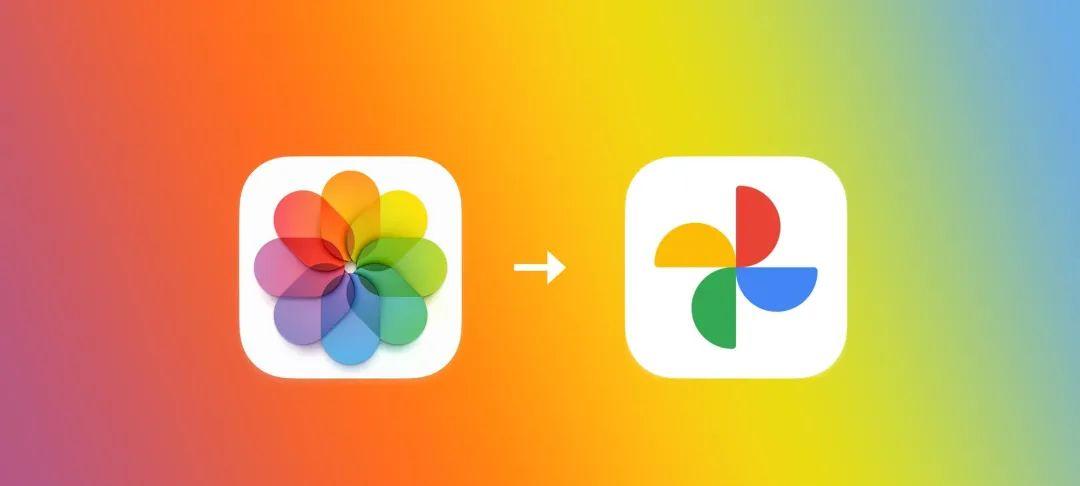随着时代的进步,科技改变着人们的生活方式,孩子们每天接触的新鲜事物层出不穷。而数码产品就是现代孩子不可避免的“新鲜事物”,如何引导孩子合理使用它们,让它们成为寓教于乐的好工具呢?
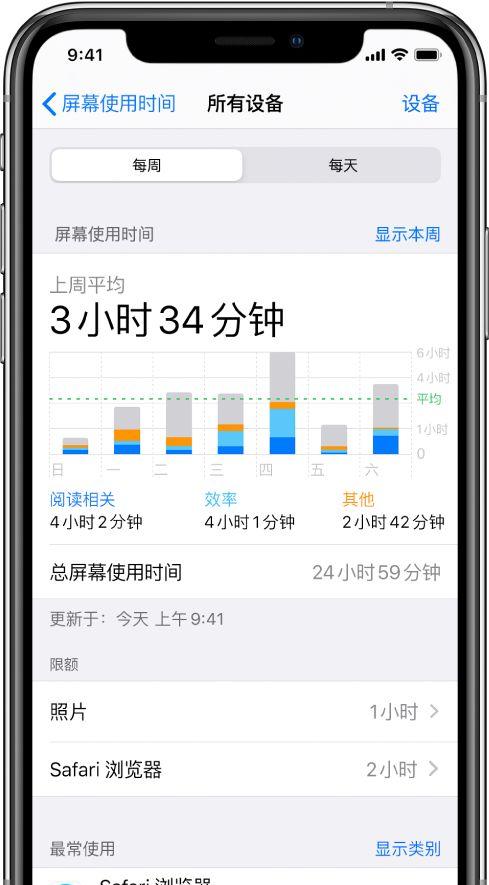
今天为大家介绍的,是另一个可以帮助家长去促使孩子合理使用 iPad 的新功能,名字叫做“屏幕使用时间”。它展示了设备( iPhone、iPad、iPod touch 、苹果电脑)的使用情况,包括在哪些 App(应用程序) 和网站上花费了时间以及拿起设备的频率等,可让家长限制设备的使用时间,防止孩子随意在 App (应用程序)或者做游戏中付款,还可以对特定的 App(程序) 和网站进行限制,阻止访问儿童不宜的音乐和网站内容等。接下来,将为大家介绍本期“屏幕使用时间”主题的第一部分内容:如何给 iPad 设置停用时间和为 App(应用程序)限制使用时间。
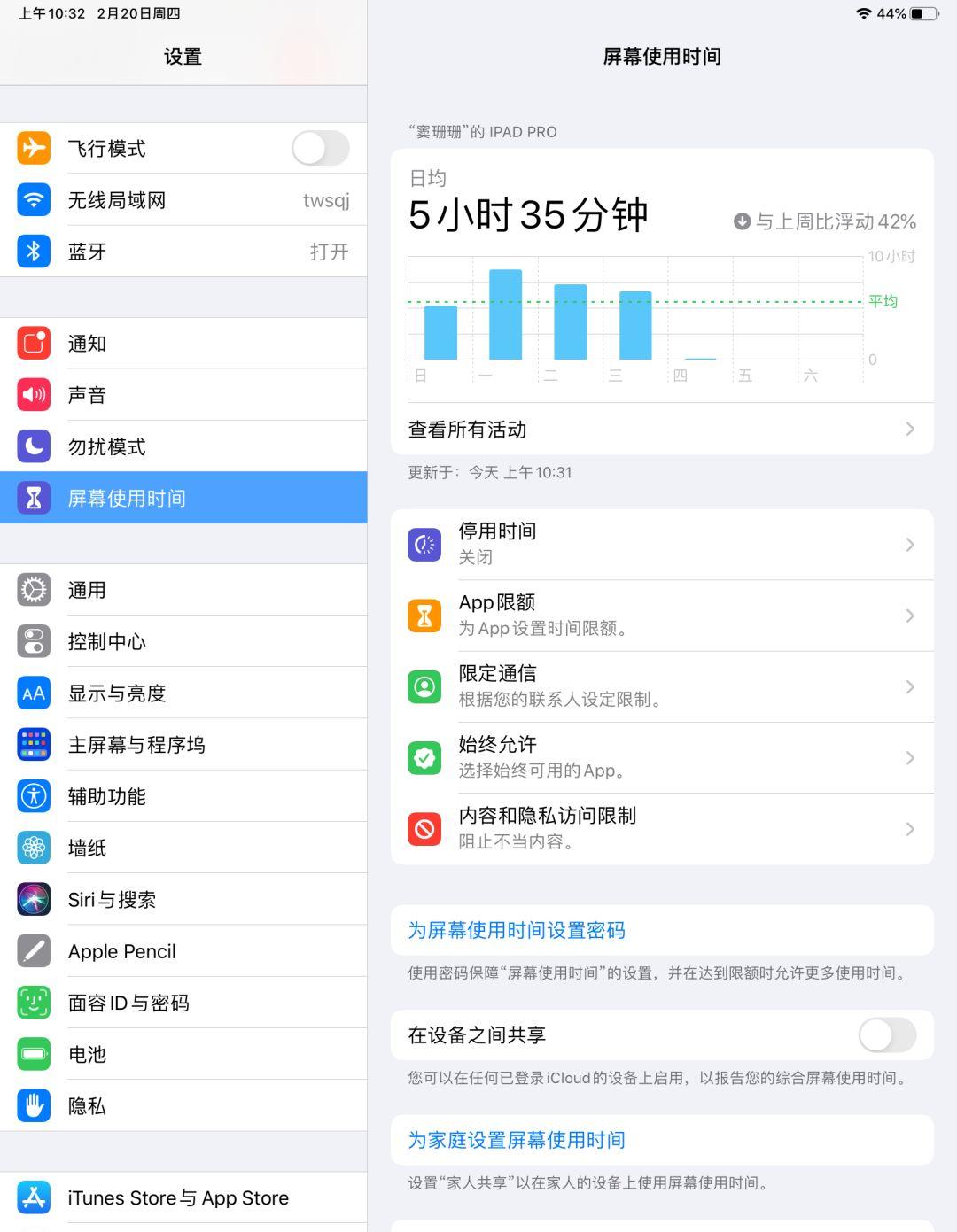
1,轻点“设置”进入设置菜单,在左侧边栏轻点找到“屏幕使用时间” ,在屏幕右边可以看到本周此 iPad 上的屏幕使用情况。
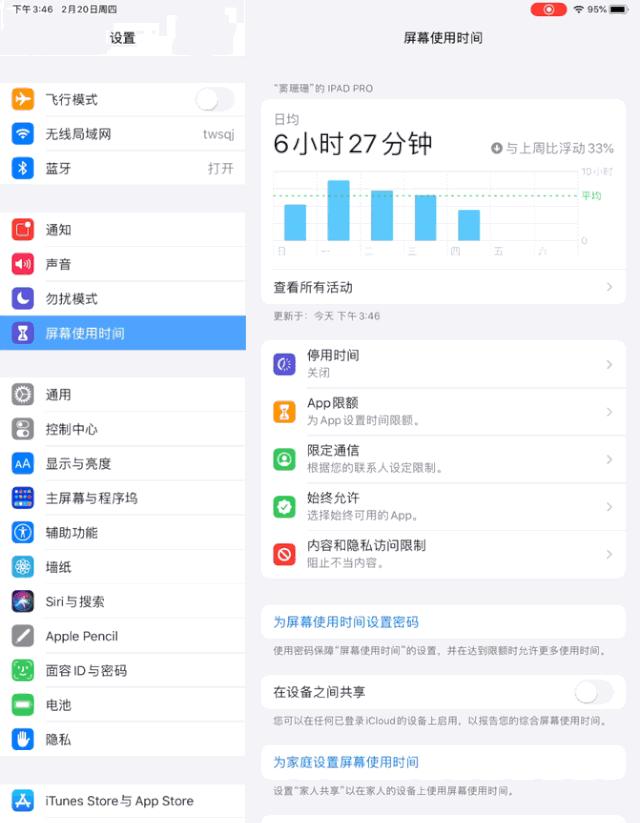
2,然后为“屏幕使用时间”这个功能设置一个密码,这样在查看和设置其他的时候,就需要密码才能操作。

3,轻点“查看所有活动”,可以看到更详细的使用情况,可以通过“每周”或“每天”来查看在每个应用程序上使用的时间;
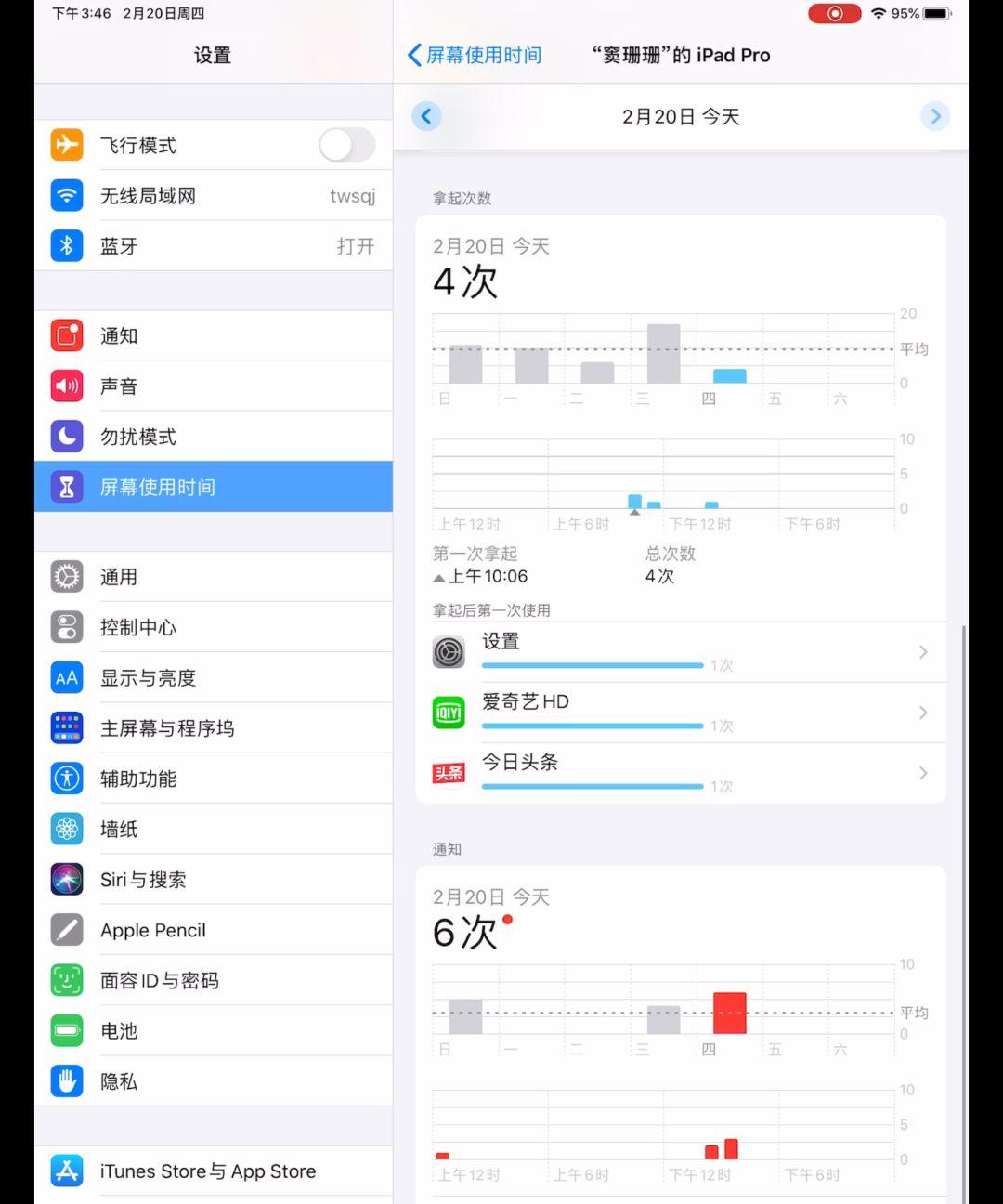
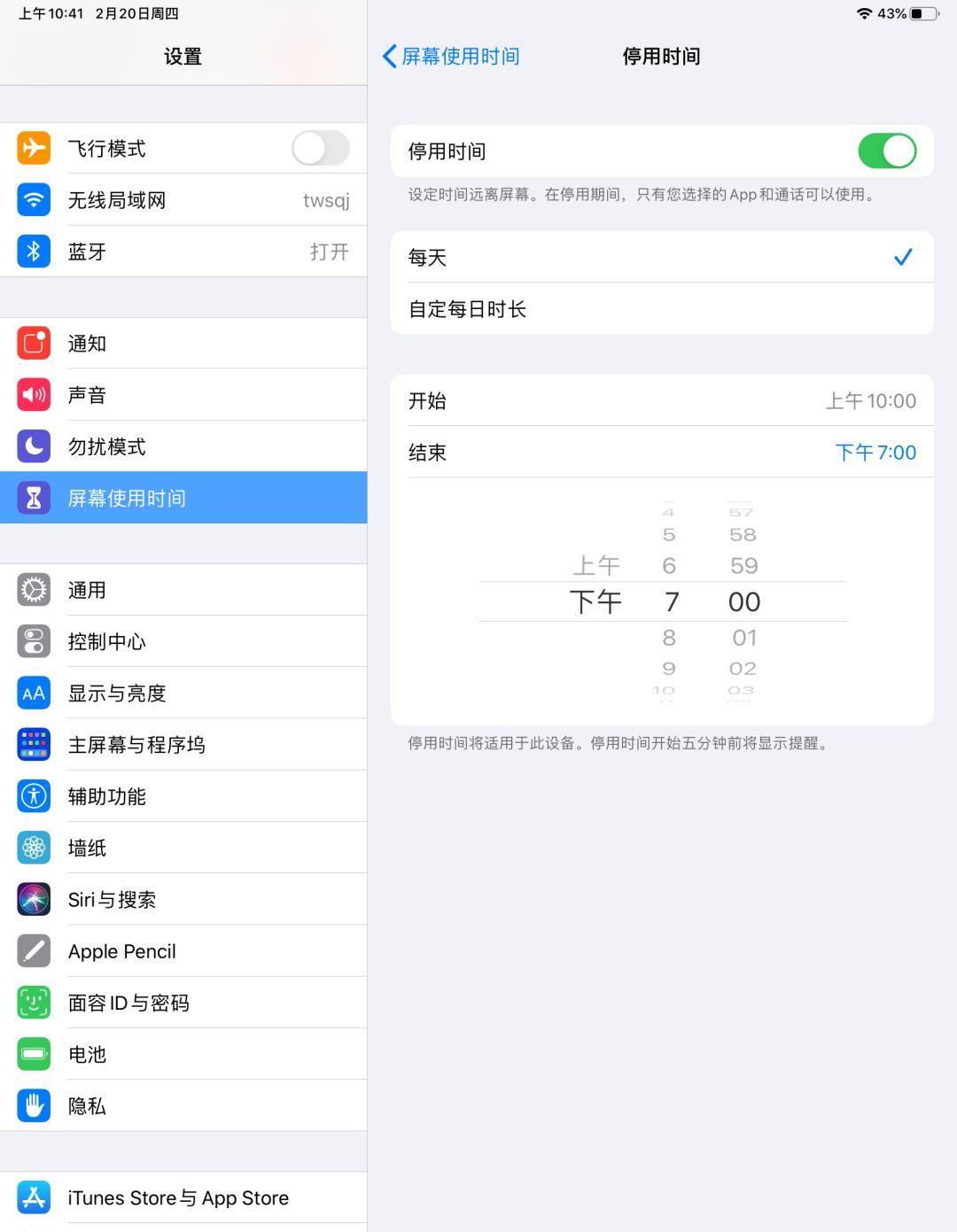
5,轻点“停用时间” ,可以为iPad设置使用时间。可以为每日设置相同的使用时间,也可以按周为每天自定使用时间。
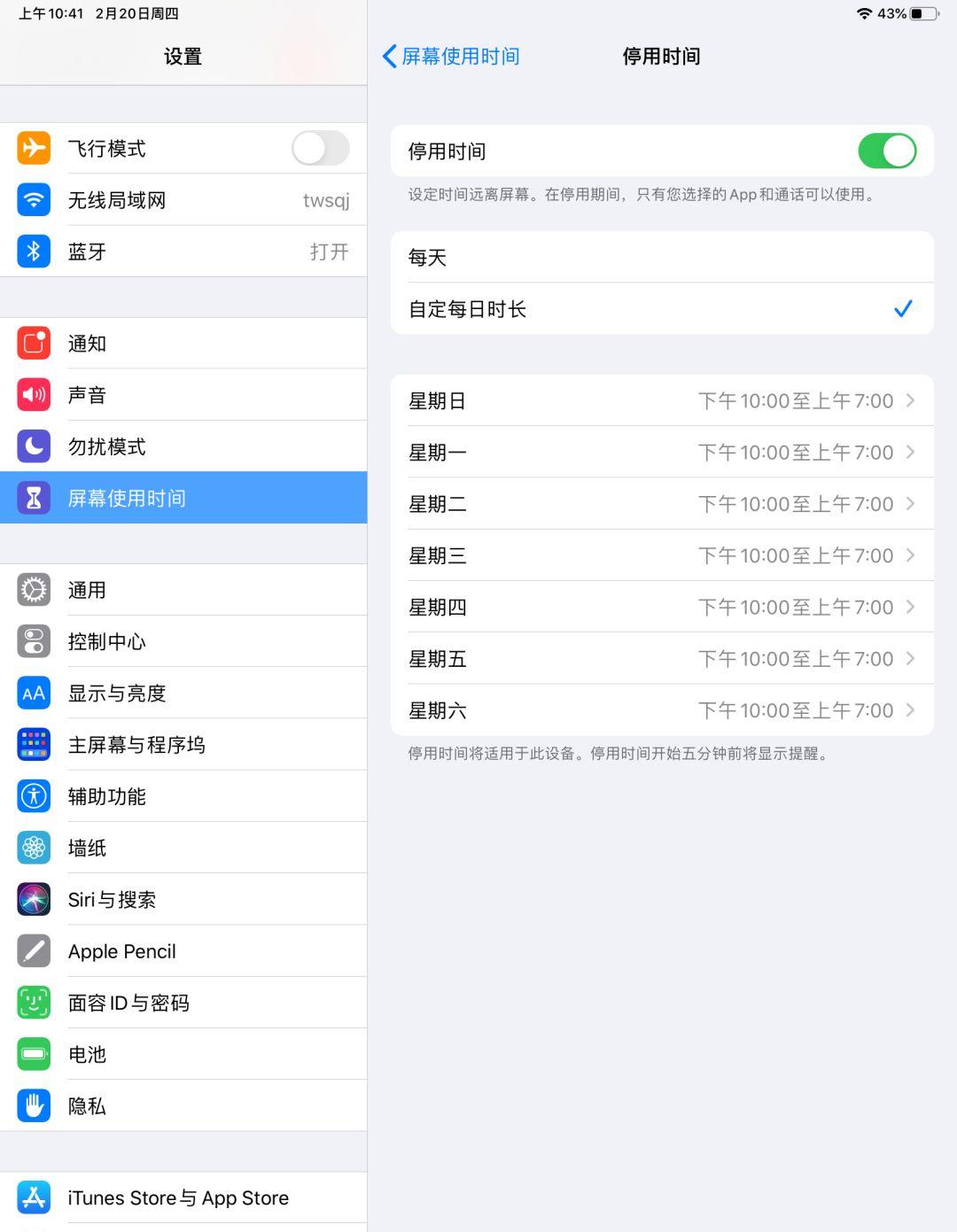
6,在非使用时间里,iPad 仅可以进行特定的操作,iPad 在停用前 5分钟会显示提示,以便孩子可以在 iPad 停用前,从容的结束当前的操作。
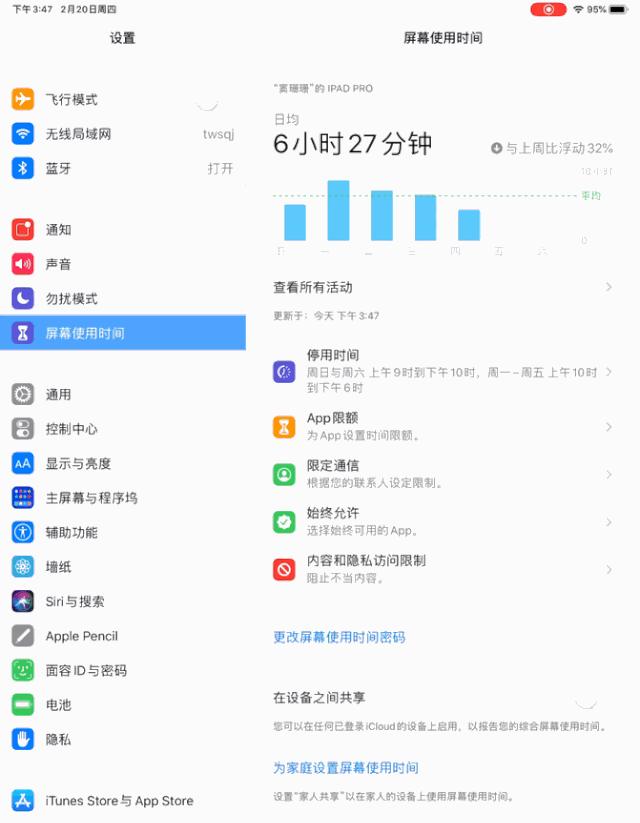
7,我们可以使用“App 限额” 来限制 App(应用程序)的使用时间。
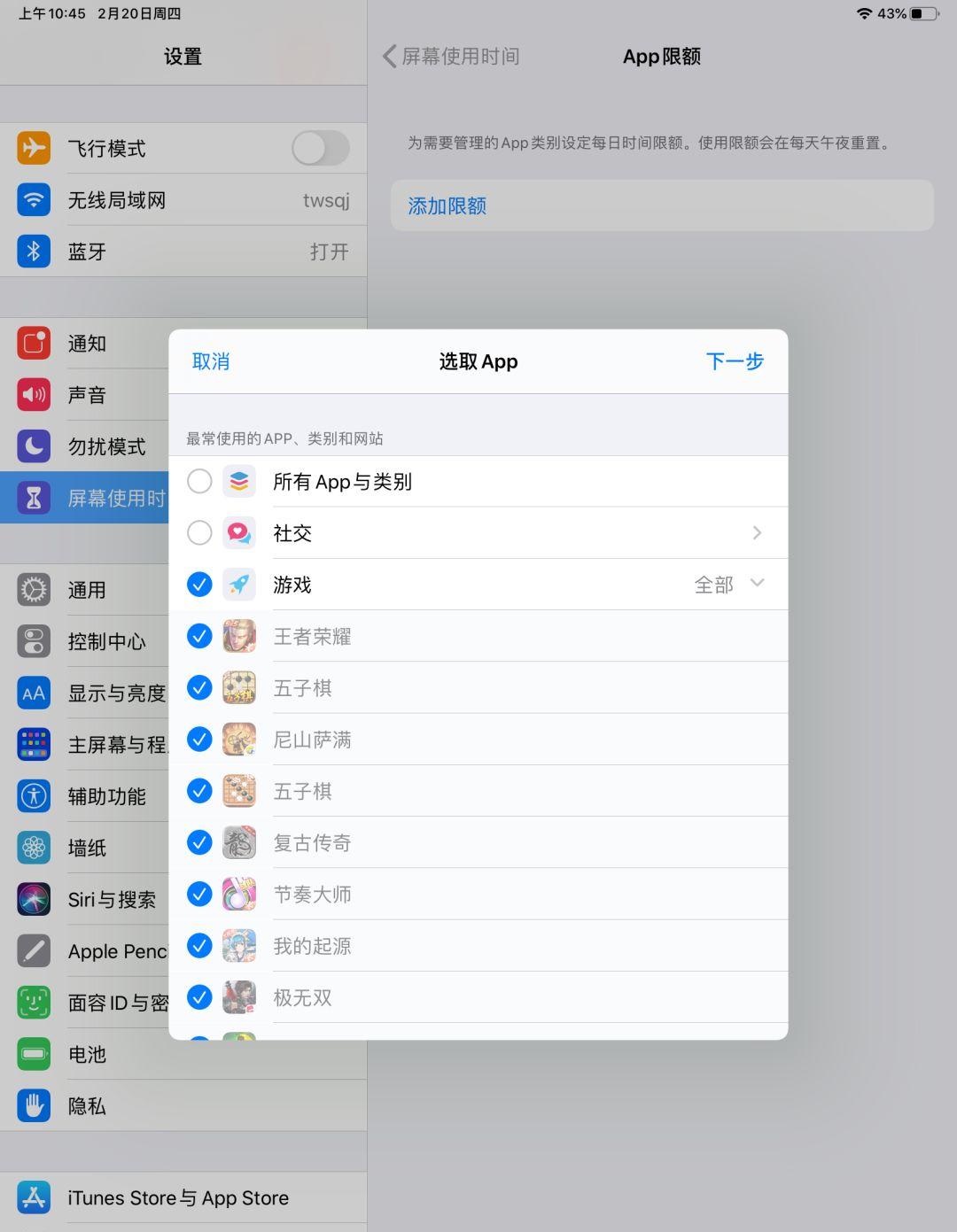
8,我们可以选择对某个大类的全部 App(应用程序)进行时间限制,或者对单个 App(应用程序)进行时间限制。
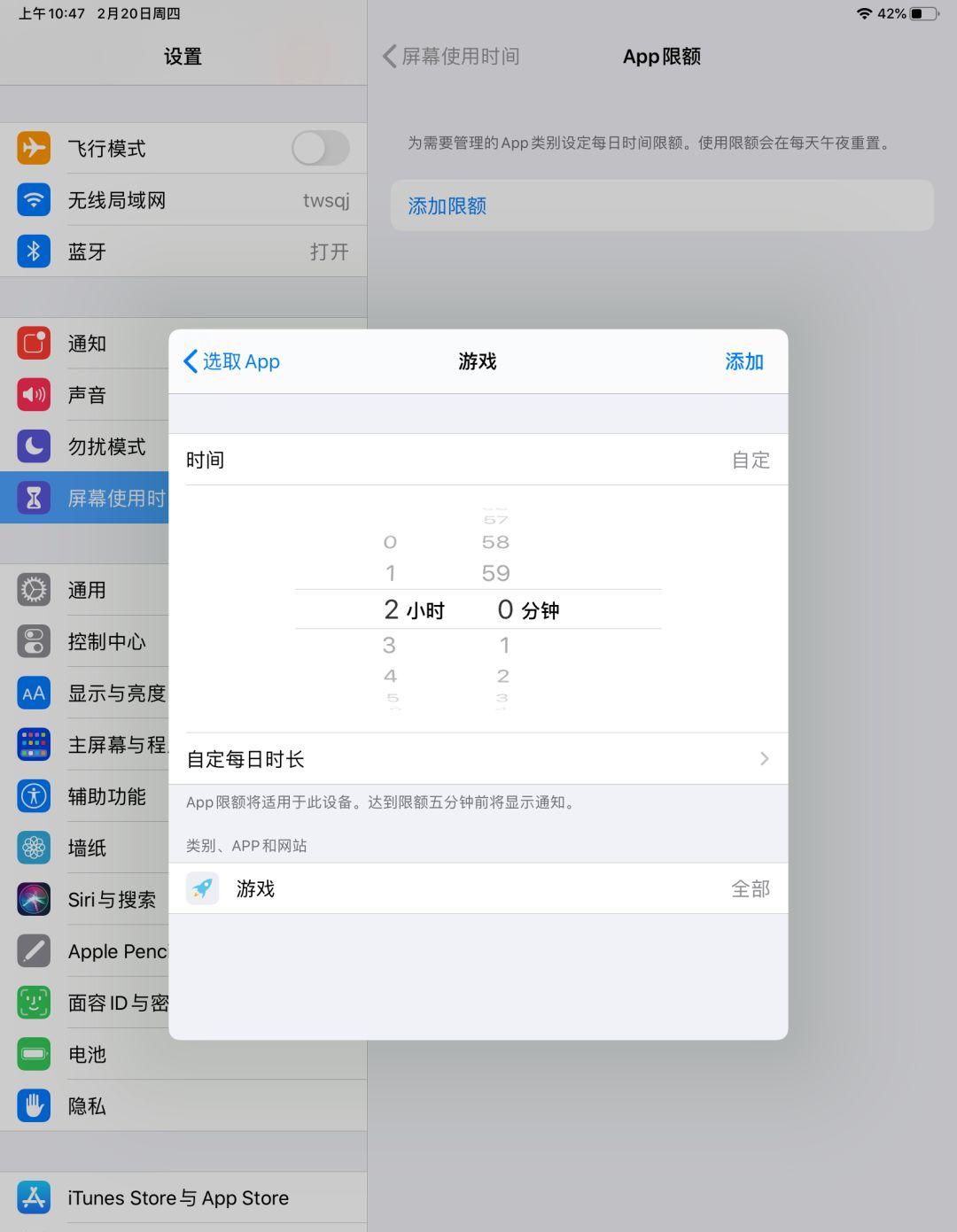
9,例如可以为整个游戏类别的应用程序限制在使用 2 小时。
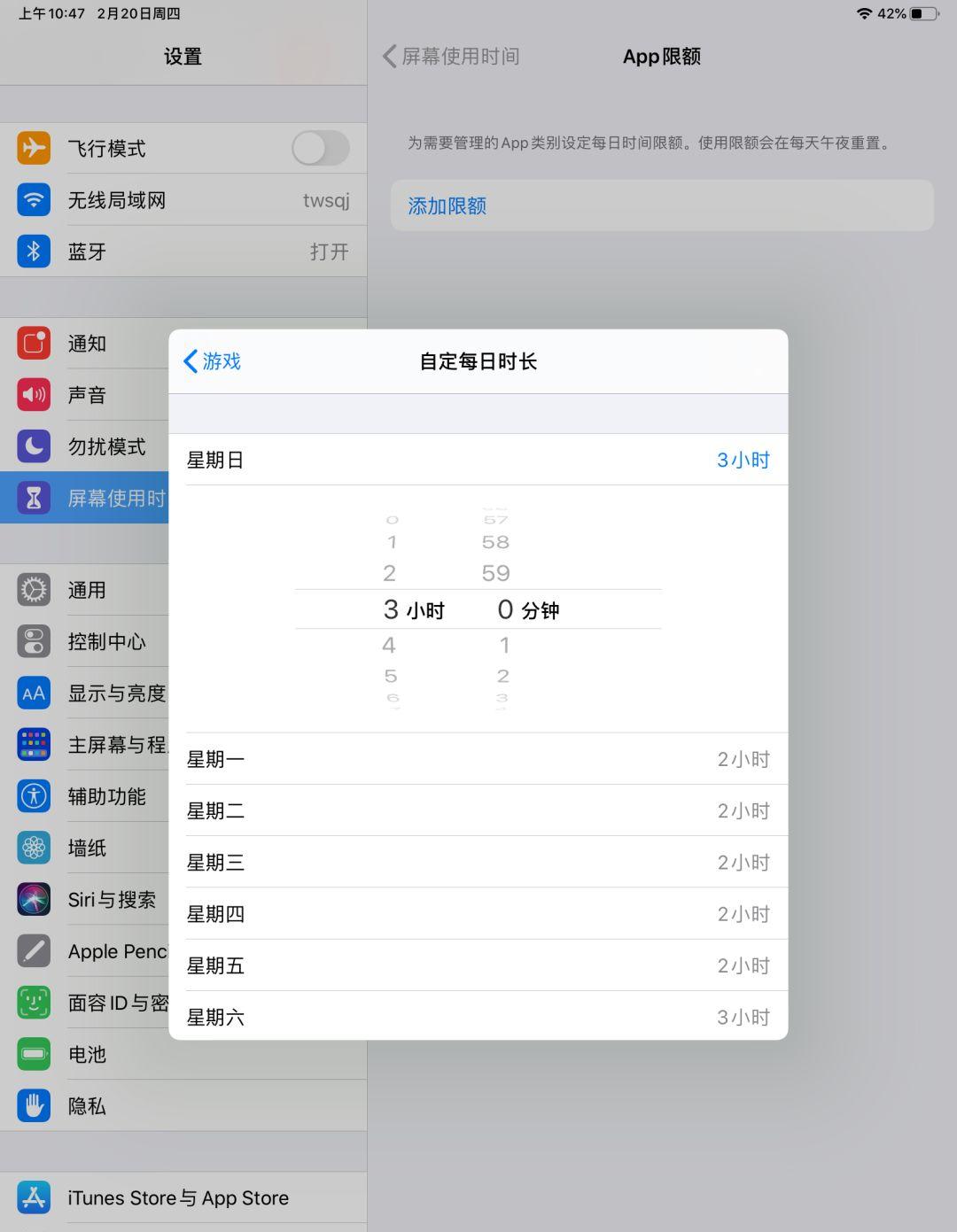
10,我们还可以根据情况,对每天设置不同的时间限额,例如周末可以为孩子增加一些娱乐时间。
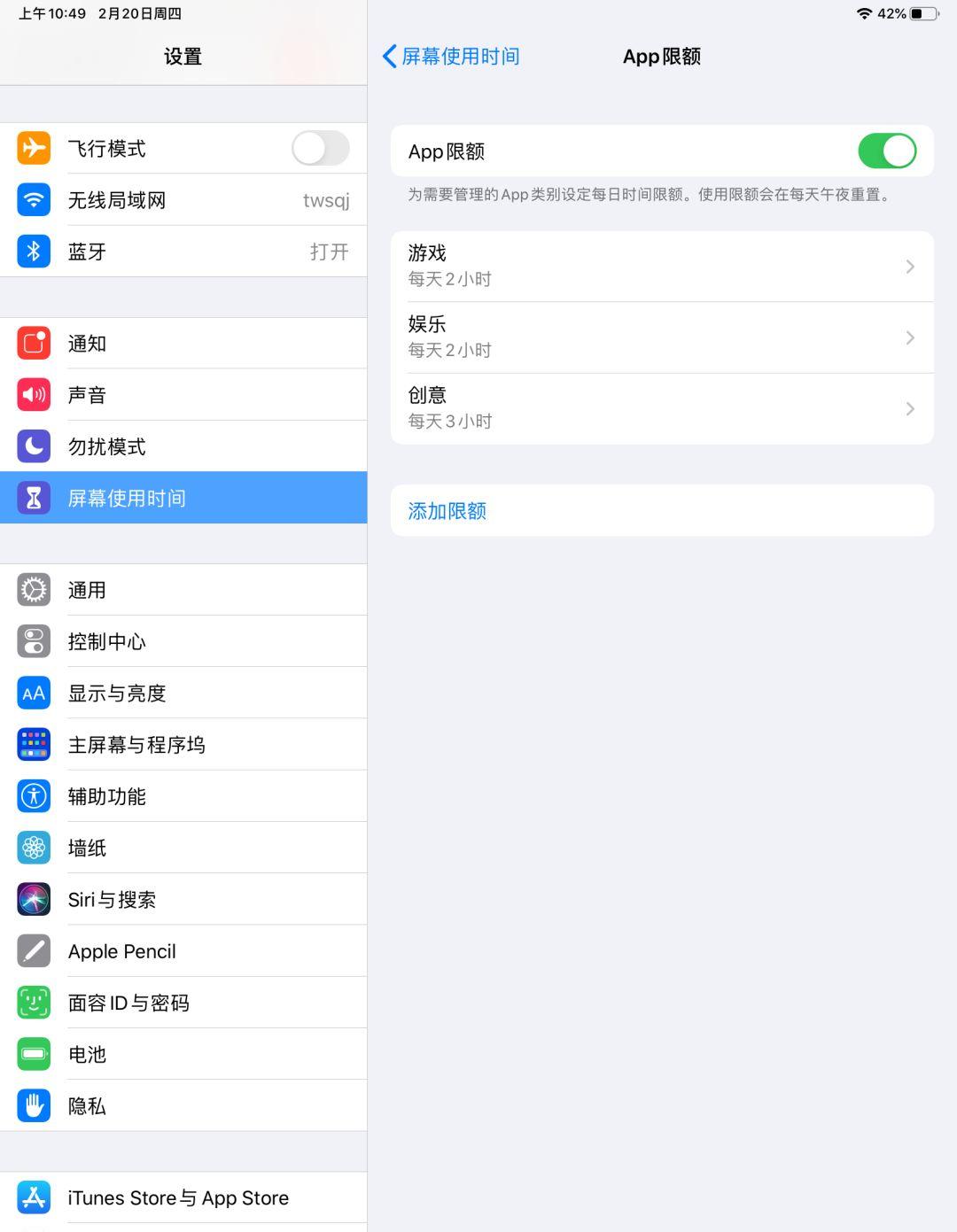
11,我们可以添加多个“App 限额” 。可以更精准的控制孩子对 iPad 的使用。
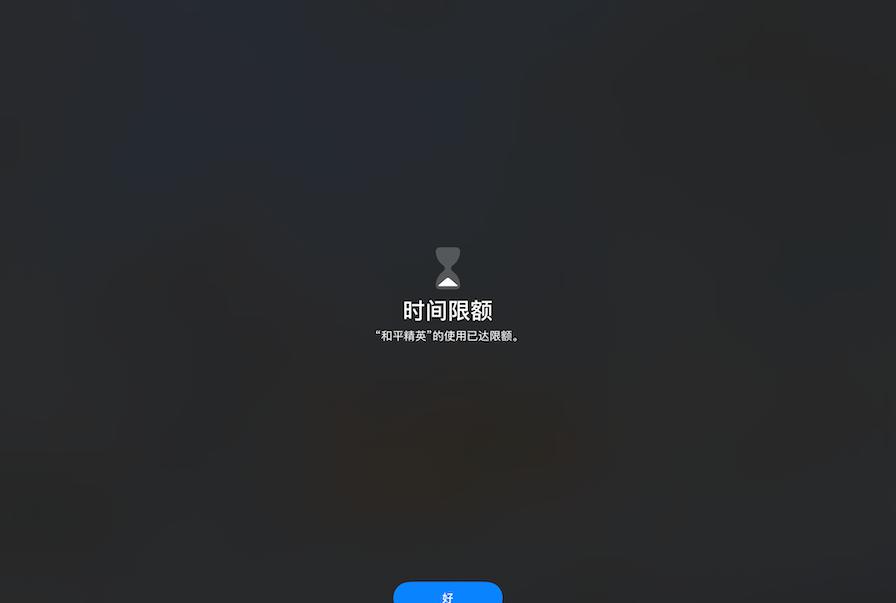
12,当达到使用限制时,应用程序则会出现以上画面,并停止使用。
视频教程
以上便是今天为家长朋友分享的如何通过“屏幕使用时间”功能,引导孩子合理使用 iPad 的第一部分。下一期,我们将为大家带来这个主题的第二部分内容:“选取想要始终允许的 App(应用程序)、阻止不当内容以及设定 iTunesStore 和 AppStore 购买限制。敬请期待!谢谢!
如果大家有任何问题,都可以留言。